Milioni di Windows 7 e Windows 8 macchine saranno aggiornati a Windows 10, alla fine di luglio 2015 grazie a Microsoft spinge offerte di aggiornamento, come gli aggiornamenti di Windows per i computer che eseguono versioni precedenti di Windows.
Mentre l’aggiornamento potrebbe mantenere una certa funzionalità e la personalizzazione della versione precedente, è probabile che almeno alcune cose devono essere configurato di nuovo.
Questa guida presenta un paio di miglioramenti per Windows 10 che si possono trovare utili. Tutti i miglioramenti iniziare con una spiegazione generale prima di effettiva tweak e modifiche elencate.
Consente di iniziare.
1. Accesso automatico
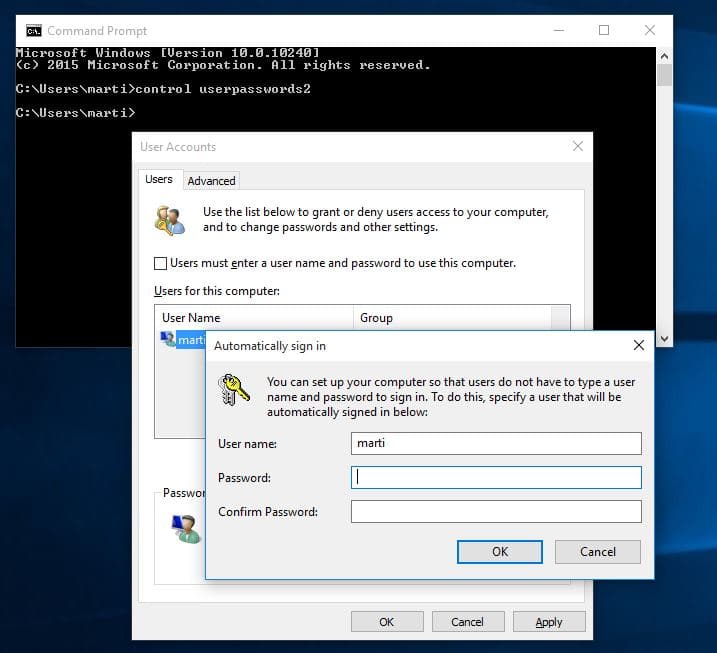
Windows 10 mostra un log in pronta ogni volta che si avvia il sistema operativo. Questo è utile in sistemi multi-utente per separare e proteggere i dati da ogni utente, ma anche per proteggere i dati da terze parti che possono avere accesso al PC.
Se si utilizza il PC da solo, e se non c’è la possibilità che qualcun altro possa accedervi, quindi si consiglia di abilitare un accesso automatico a posto.
Questo può anche essere utile se si dispone di criptati tutti i dispositivi di memorizzazione della macchina, come si sono già entrati in una master password su avvio, quindi prima di Windows viene caricato.
- Toccare il tasto di Windows, digitare cmd e premere invio. Questo dovrebbe aprire il prompt dei comandi.
- Digitare control userpasswords2 e premere invio.
- È possibile che venga richiesto di immettere una password di amministratore a questo punto che devi inserire.
- Individuare “gli utenti devono inserire un nome utente e una password per utilizzare questo computer”, rimuovere il segno di spunta e fare clic su applica dopo.
- Una volta colpito applicare viene richiesto di immettere la password dell’account il nome utente visualizzato. È possibile modificare il nome utente, per esempio per accedere automaticamente con un altro account sul sistema.
- Riavviare il PC dopo per assicurarsi che tutto sia configurato correttamente.
2. Maggiori dettagli nel Task Manager
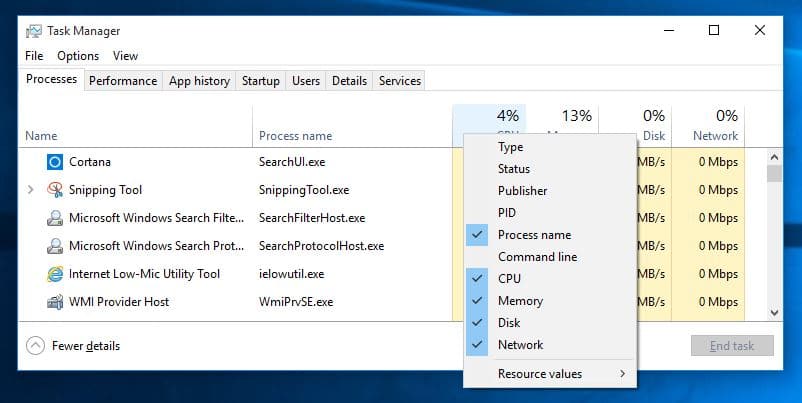
Il Task Manager di Windows consente di visualizzare solo le app e i programmi avviati dall’utente in fase di lancio. Non è molto utile, e si desidera espandere la selezione in modo che si ottengono ulteriori informazioni e dettagli su tutti i processi in esecuzione sulla macchina.
- Utilizzare la scorciatoia da tastiera Ctrl-Shift-Esc per aprire il Task Manager.
- Fare clic su “Ulteriori dettagli” nella parte inferiore dello schermo per passare alla visualizzazione avanzata che si può conoscere da versioni precedenti di Windows.
- Windows 10 tipi di processi in gruppi che si possono disattivare in Vista, se non ti piace che.
- Si può anche fare clic sul titolo per aggiungere informazioni alla quotazione in borsa, per esempio, il nome del processo.
3. Ripulire il Menu Start

Se si esegue l’aggiornamento a Windows 10, si noterà che il Menu di Avvio non è esattamente come su Windows 7 o Windows 8.
Trovi elencati i programmi e le app che hai installato, e il diritto di piastrelle che si collegano a una selezione di applicazioni che vengono pre-installato con il sistema operativo.
Mentre è possibile trovare alcuni di quelli più utili, per esempio il meteo, l’app visualizza le informazioni meteo ogni volta che si apre il menu di avvio, non si possono utilizzare gli altri.
Inoltre, è possibile aggiungere programmi che vengono eseguiti regolarmente alla selezione per renderli più accessibili.
- Fare clic o toccare il pulsante del Menu Start per visualizzare il menu su schermo.
- Si gestire le applicazioni e i programmi con un click destro su di essi, o tramite drag and drop.
- Per eliminare una voce, fare clic destro su di esso e selezionare “rimuovi da start”.
- C’è anche a trovare le opzioni per ridimensionare, ruotare live tiles su se supportato, e per aggiungerlo alla barra delle applicazioni.
- Se si fare clic su applicazioni e programmi di sinistra, tuttavia, si ottiene opzioni per il pin per iniziare.
- Ultimo ma non meno importante, si può trovare la funzionalità di raggruppamento utile. Si possono creare o eliminare molti i gruppi che volete per ordinare le app e i programmi in loro.
4. Gestire l’Accesso Rapido a File Explorer
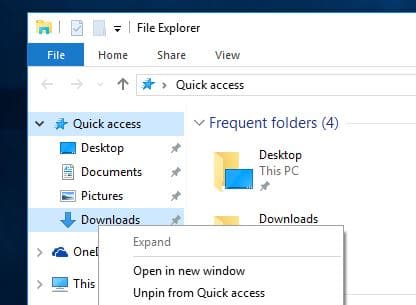
I favoriti in Esplora risorse (Windows Explorer) sono stati sostituiti dal nuovo Accesso Rapido menu. È ancora possibile tornare alla visualizzazione Preferiti in File Explorer, invece, se si preferisce.
La differenza principale tra un Accesso Rapido e Preferiti è che un Rapido Accesso contenuti (file o cartelle) possono essere aggiunti dinamicamente in base all’utilizzo.
Si può ancora pin alcune cartelle di averli visualizzati tutti i tempi, però. Questo può essere utile se si desidera accedere a cartelle specifiche velocemente da una finestra di explorer barra laterale.
- Aprire Esplora File con un clic o toccare l’icona nella barra delle applicazioni.
- Per aggiungere una cartella ad Accesso Rapido, fare clic destro su di esso e selezionare “pin per l’accesso rapido” dal menu contestuale.
- Si può anche rimuovere le cartelle di Accesso Rapido selezionando “rimuovi dall’accesso Rapido”, invece.
- Le cartelle che mostra l’icona di un segnalibro sono permanenti, mentre tutte le altre cartelle sono dinamica, basata sull’uso.
5. Configurare Le Notifiche

Windows 10 tiri più le notifiche a voi rispetto a Windows 7, e probabilmente anche come Windows 8. Questo può essere utile, per esempio quando si ricevono nuovi messaggi di posta elettronica, ma anche fastidioso, a volte, per esempio, che le nuove applicazioni sono state installate o suggerimenti su Windows che Microsoft possa visualizzare utilizzando il sistema di notifica.
È possibile disattivare le notifiche sul sistema di portare il numero complessivo verso il basso.
- Fare clic o toccare l’icona di notifica nella System Tray di sistema operativo.
- Selezionare Tutte le Impostazioni e passare al Sistema > Notifiche e azioni.
- Ci si può disattivare la notifica seguenti opzioni:
- Mi mostra suggerimenti su Windows.
- Mostra notifiche delle applicazioni.
- Visualizza le notifiche sulla schermata di blocco.
- Visualizza allarmi, promemoria e in arrivo chiamate VOIP sulla schermata di blocco.
- Inoltre, è possibile configurare azioni rapide visualizzata quando si fa clic su notifiche nella System Tray.
- Infine, è possibile trovare le opzioni per nascondere o visualizzare le notifiche per le applicazioni specifiche.
Lato Suggerimento: Se si apre la Facilità di Accesso > Altre Opzioni, è possibile modificare per quanto tempo le notifiche vengono visualizzate sullo schermo (il valore predefinito è 5 secondi).